CypCut 提供了豐富的圖形選擇方式。最基本的操作是“點選”,在圖形上單擊鼠標即可選中圖形。另一種更常見的操作是“框選”,拖動鼠標在屏幕上形成一個半透明的選框來選擇圖形。“框選”分為兩種,從左向右拖動鼠標時,顯示實線框藍色半透明矩形,只有完全 覆蓋在矩形框內的圖形才會被選中;從右向左拖動鼠標時,顯示虛線框青色半透明矩形, 只要圖形的任何一部分位于矩形框內,圖形就會被選中。
這兩種選擇的示意圖如下。左圖為從左向右選擇,BC 將被選中,右圖為從右向左選擇,ABCD 都將被選中。靈活使用這兩種方式可以更加方便地選中您需要的圖形。
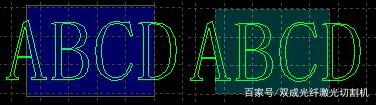
無論“點選”還是“框選”,如果在選擇的同時按下Shift 鍵,則可以在不清除原有選擇 的情況下新增或取消選擇圖形。
單擊“選擇”按鈕,會出現一個下拉菜單,通過它可以進行高級選擇操作,包括: 基礎操作:全選(Ctrl+A)、反選、復制(ctrl+c)、粘貼(ctrl+v)、剪切(ctrl+x)、取消選擇(可點擊空白區域實現)、帶基點復制(選擇一個點,粘貼時圖形與鼠 標位置關系和基點與原圖形位置關系相同)

①、圖形操作:選擇不封閉圖形,選擇相似圖形,選擇所有外模或內模,選擇所有小 于指定尺寸的圖形(需要在軟件下方的繪圖信息欄里面輸入指定的尺寸)
②、圖層操作:選擇圖層(用于選擇一個圖層里面的所有圖形)、鎖定背景。
③、“禁止快速拖動和復制”勾選后將不再允許用戶拖動、復制、旋轉圖形,從而避 免使本已排好的圖形由于誤操作發生錯位。
其中“選擇相似圖形”允許您選擇繪圖板上所有看起來接近的圖形,例如先選擇一個5mm 的圓,然后單擊“選擇相似圖形”就可以選擇所有 5mm 的圓;





